游侠对战平台下载安装使用教学
时间:2019-12-31 14:49:29 作者:无名 浏览量:48
由游侠网官方推出的免费游戏互动平台,游侠对战平台涵盖游戏面够广,可支持各种联机对战及单机游戏。游侠对战平台还支持一个账号即可登录对战平台及游戏论坛,帮我们节省了开多个账号的麻烦,在游侠对战平台玩游戏遇到问题只需切换版块即可跟先上网友互动解决问题。
游侠对战平台安装步骤:
1、首先在该页找到“下载地址”处,选择任意地址开始选择。将【游侠对战平台】软件包下载至本地后双击解压找到.exe格式程序并双击运行。如下图:我们有两种安装方式可选择。

2、第一种:选择默认安装,直接单击【立即安装】即可开始安装。第二种选择自定义安装,单击【自定义安装】进入到自定义安装界面设置。
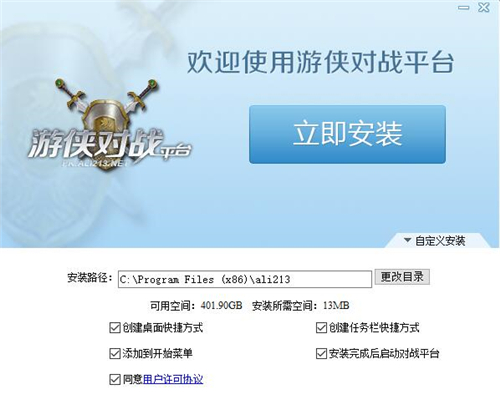
游侠对战平台下载安装使用教学图二
3、进入到游侠对战平台的自定义安装界面后我们可以选择设置该软件的安装路径,单击【更改目录】即可设置成功。还有几项选择小伙伴们可根据自己需求勾选安装。
创建桌面快捷方式/创建任务栏快捷方式/添加到开始菜单这三项都是为了方便下次打开游侠对战平台所设。其他两项中用户协议是必选项,不选是不支持继续安装的哦。
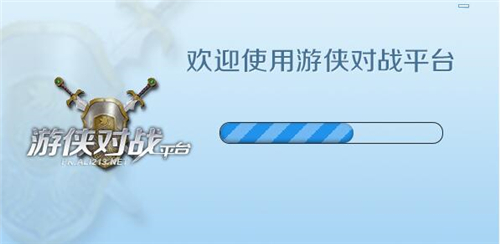
游侠对战平台下载安装使用教学图三
4、以上信息都设置完毕将进入到游侠对战平台的安装进度条界面,在这个界面我们只需要耐心等待即可。

游侠对战平台下载安装使用教学图四
5、最后,游侠对战平台安装完毕,单击【完成】按钮即可关闭该界面。
游侠对战平台使用方法
1.首先是需要我们将已安装好的游侠对战平台双击打开,然后会出现游侠对战平台的登录界面,在这个界面里我们根据提示输入相应的账号密码单击【登录】按钮即可登录。
提示:如果你希望下次打开该软件自动登录可以勾选记住密码和自动登录两个选项。
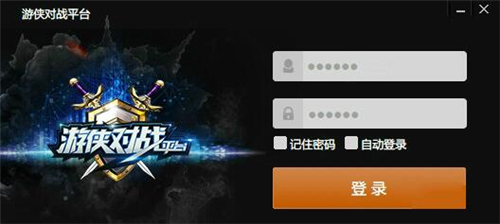
游侠对战平台下载安装使用教学图五
2.如果你还没有游侠对战平台的账号,单击【注册】按钮申请新的账号即可。如果你忘记了游侠对战平台账号的密码,可以在【忘记密码】处根据提示进行找回。如果你只是简单浏览观看可以选择【游客登录】按钮哦。
3.小伙伴正常登陆游侠对战平台后,可以在左上角处进入到用户中心修改自己的账户信息哦。不过游侠官方设置的是不允许修改修改头像与名称的哦。游客身份进来的小伙伴们是可以修改名字滴。
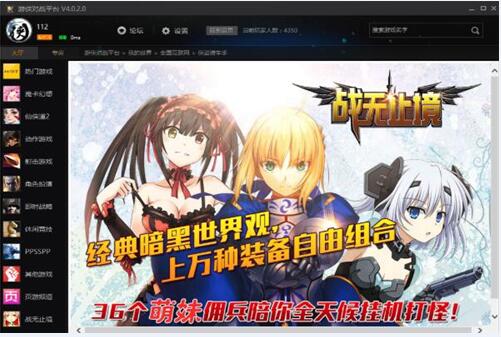
游侠对战平台下载安装使用教学图六
游侠对战平台软件特色:
1、最全的支持
游侠对战平台支持所有热门对战单机游戏
2、最快速的更新
凭借游侠网的技术实力,每周都会增加一定数量的对战游戏。
游侠对战平台 6.23 官方版
- 软件性质:国产软件
- 授权方式:免费版
- 软件语言:简体中文
- 软件大小:84548 KB
- 下载次数:5178 次
- 更新时间:2020/1/1 0:49:32
- 运行平台:WinAll...
- 软件描述:自己在电脑上玩单机游戏,太没意思了。想要跟网上其他游戏玩家切磋一下?今天极速小编... [立即下载]
相关资讯
相关软件
软件资讯排行
- 荔枝FM成立6年引来了新的纠纷?
- 10000单司机告诉你:滴滴也存在二八定律,怎...
- 炸弹小分队玩法详解 对战小技巧汇总
- 在美柚APP上广告推行投进是怎样做的?
- 手把手教你如何用“天眼查”第一时间发掘短...
- B612——带给你童话感觉的自拍神器
- 携程网怎么抢低价机票 携程抢低价机票技巧
- 知乎里边的小技巧,把握这些你就能轻松做推...
- 如何用作业帮快速寻找答案
- 美团小技巧、你学到了吗?
最新软件资讯
- cc直播怎么开直播虚拟直播厅升级呈现
- 游侠对战平台下载安装使用教学
- 炫舞官网下载安装教学
- 狸窝3gp文件转换器下载使用介绍
- 下载qq游戏大厅下载安装教学
- 神之浩劫官网下载及头像介绍秘笈
- 魔兽显血改键下载安装
- 进程雷达下载
- 快车下载安装教学
- 教你如何下载酷狗音乐
软件教程分类
更多常用电脑软件
更多同类软件专题












